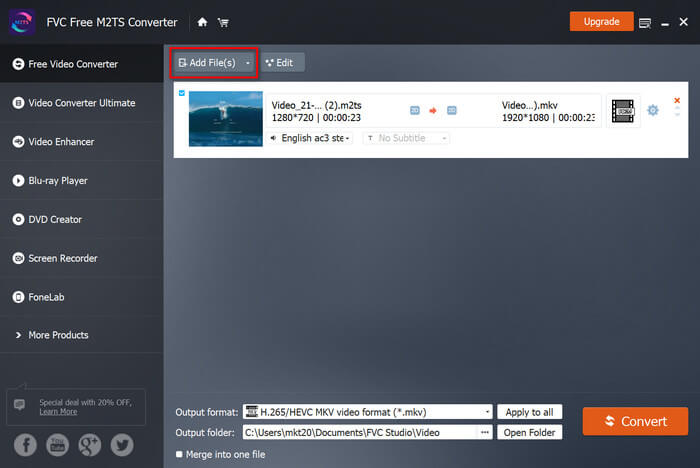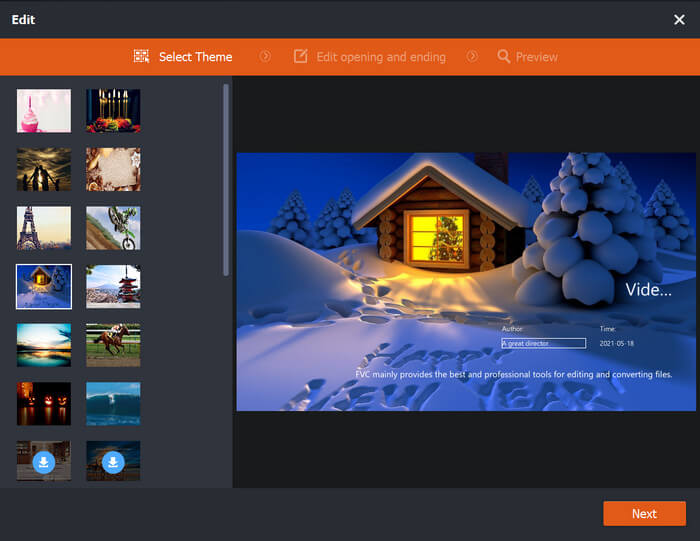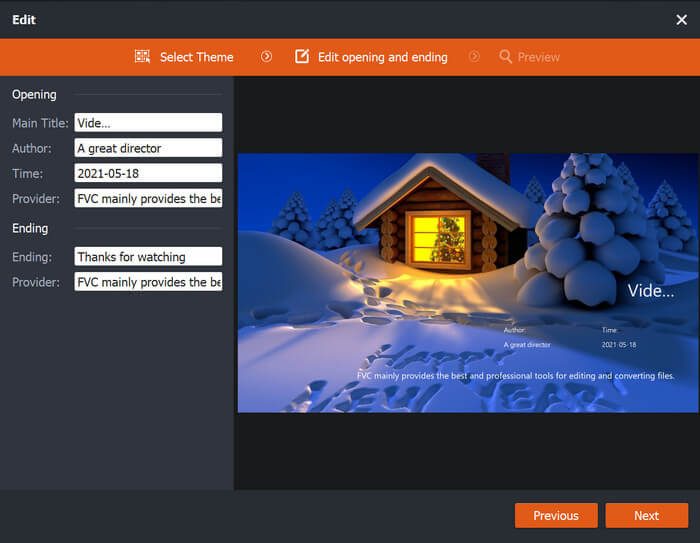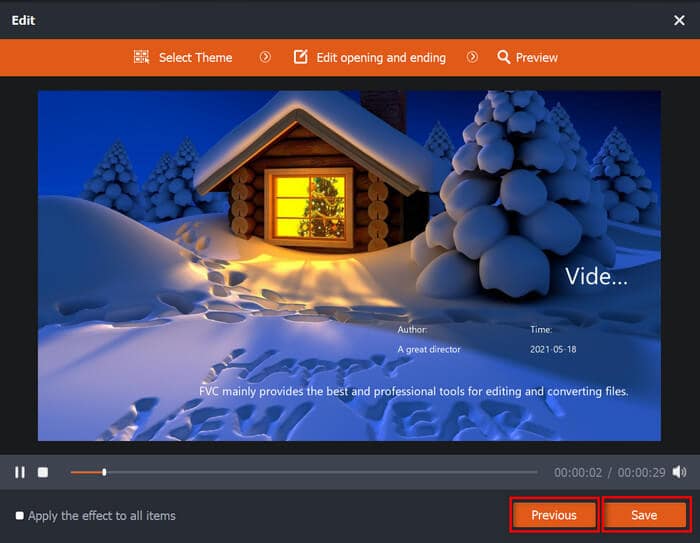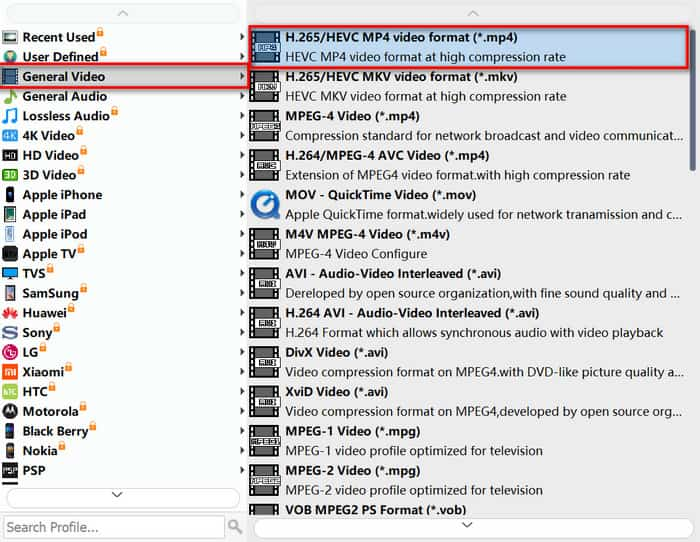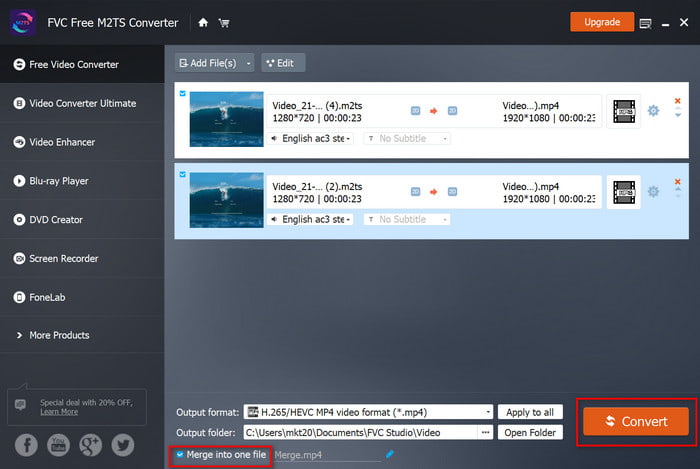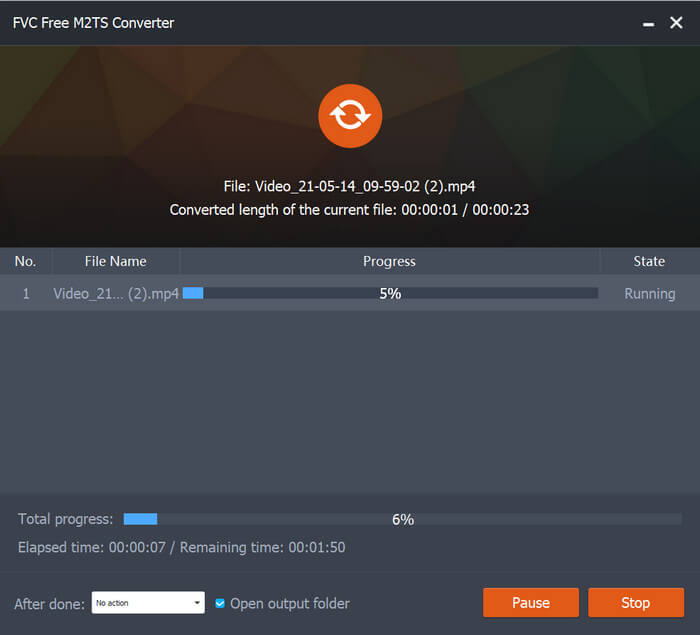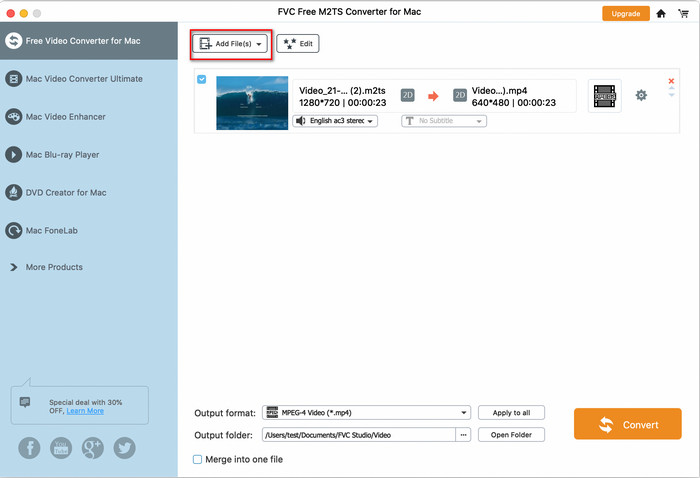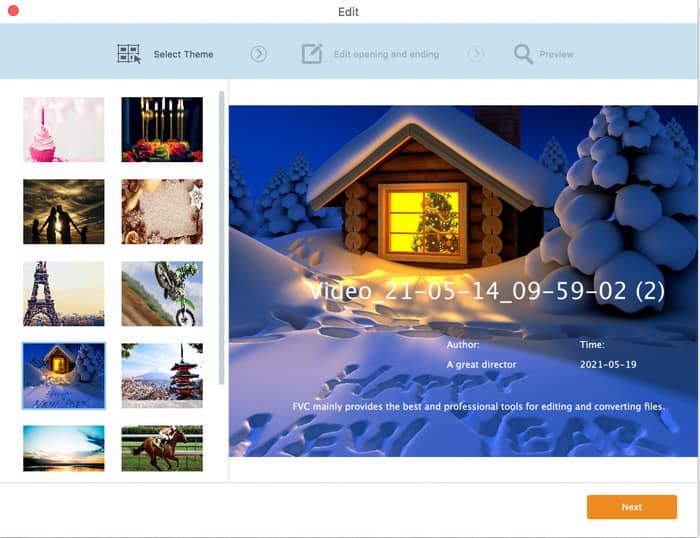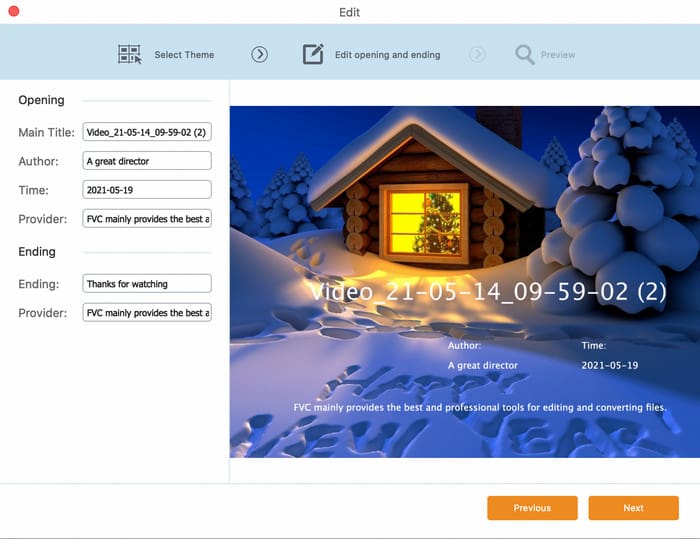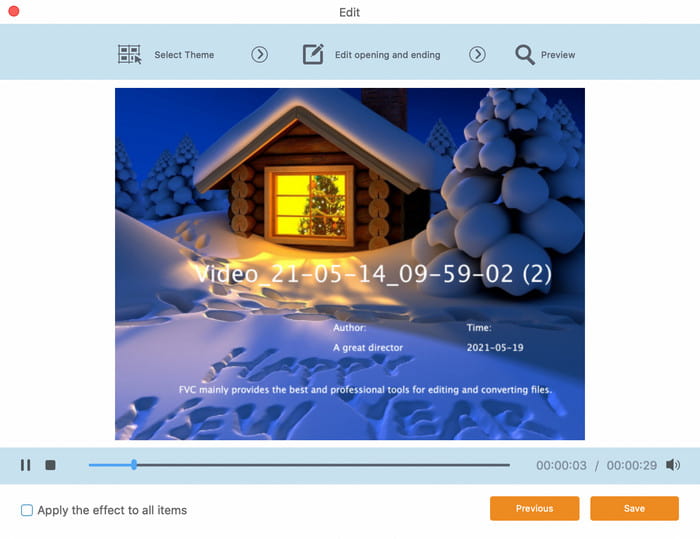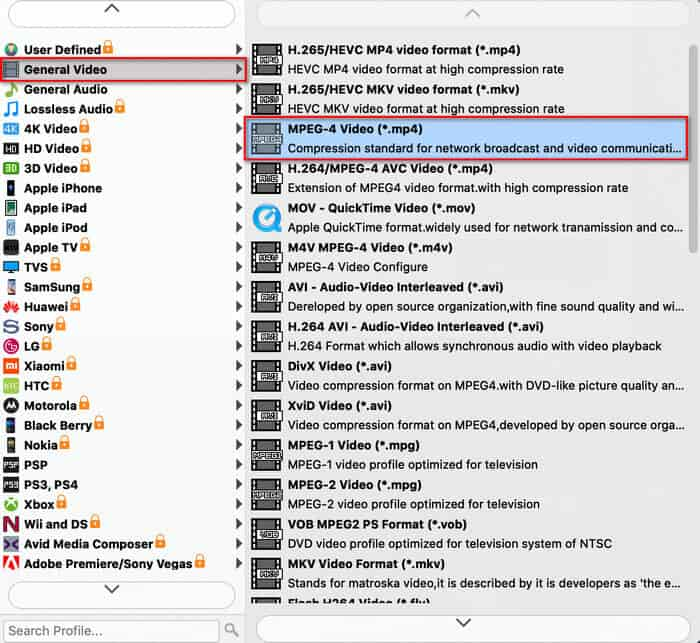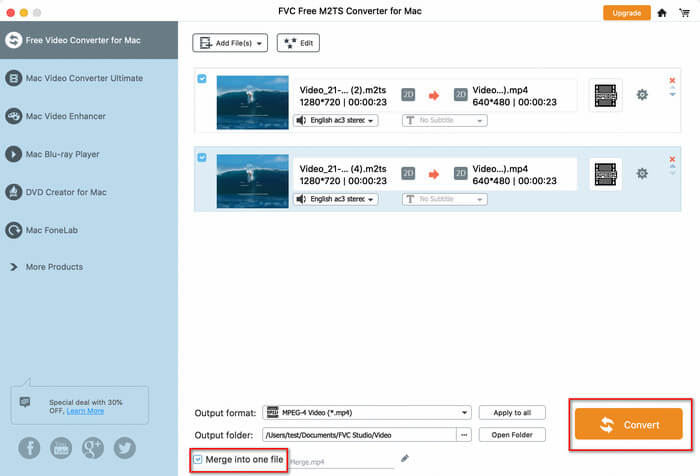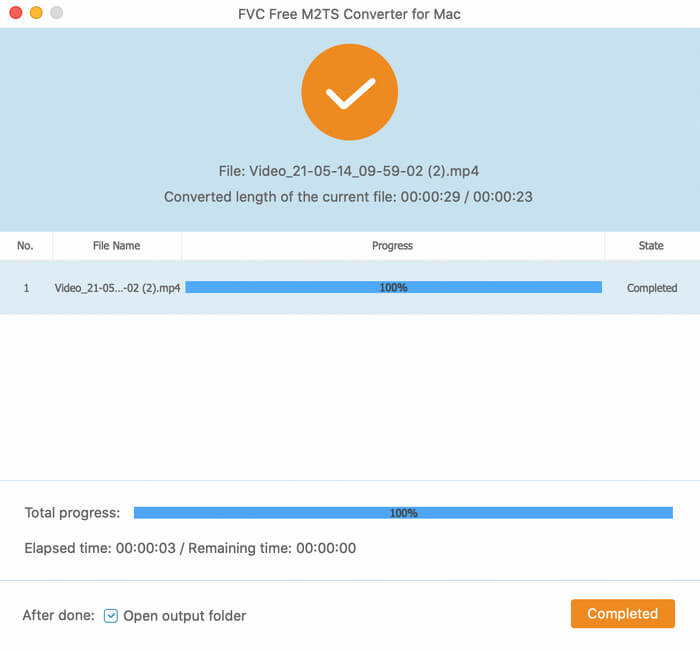Bermula
FVC Free M2TS Converter direka untuk menukar video M2TS ke format video / audio yang popular seperti MOV, AVI, TS, VOB, MKV, FLV, SWF, ASF, WMV, DV, MP3, M4A, OGG, WAV, WMA, AIFF, FLAC , dll. Ia juga boleh menukar fail M2TS ke peranti seperti iPhone, iPad, Huawei, Sony, dan lain-lain secara langsung. Anda boleh memuat turun FVC Free M2TS Converter ke komputer anda secara percuma. Ini juga memberi anda banyak pilihan untuk mengedit video M2TS anda sebelum penukaran. Anda boleh memilih tema dan menambah bukaan dan akhir pada video anda. Lebih-lebih lagi, jika anda menambah banyak fail ke penukar, anda boleh menukarnya ke format lain secara berkumpulan.

Muat turun & Pasang
Muat turun FVC Free M2TS Converter dan kemudian pasangkannya ke komputer anda. Pemasangan akan mengambil masa beberapa saat untuk diselesaikan.
Keutamaan
Klik Menu dan kemudian cari Keutamaan…. Klik dan anda akan melihatnya Keutamaan tingkap. Di antara muka ini, anda boleh menukar folder output, mengubah lokasi pemasangan, dan menyesuaikan tetapan kemas kini dengan mengklik Tetapan umum. Anda boleh memilih pertalian CPU dan memilih proses berjalan serentak maksimum dengan mengklik Tukarkan. Setelah menetapkan semua pilihan yang anda perlukan, klik okey untuk menyimpan tetapan.

Tukar M2TS ke Format Lain
Langkah 1. Lancarkan FVC Free M2TS Converter pada komputer anda. Klik Tambah Fail di kiri atas antara muka. Pilih satu fail atau beberapa fail dan klik Buka. Anda dapat melihatnya dalam senarai penukaran. Anda juga boleh menyeret fail M2TS anda ke dalam penukar.
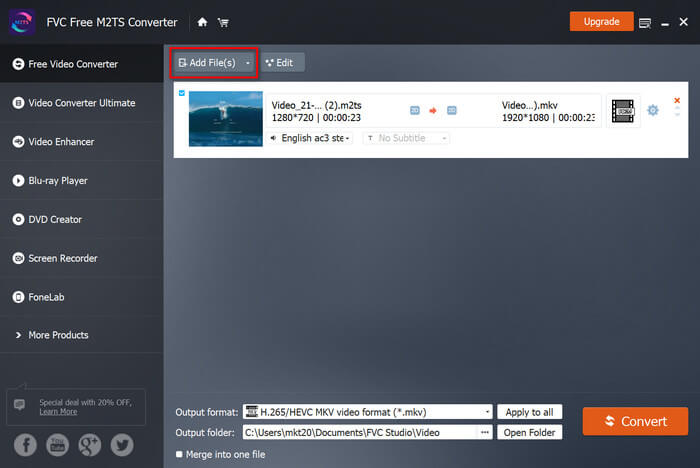
Langkah 2. Tema tersedia untuk video anda sebelum penukaran. Anda boleh melihat Edit butang di sebelah Menambah fail). Klik Edit dan anda akan memasuki tetingkap Edit. Anda boleh memilih tema yang sesuai di sebelah kiri antara muka untuk menjadikan fail M2TS anda lebih menarik.
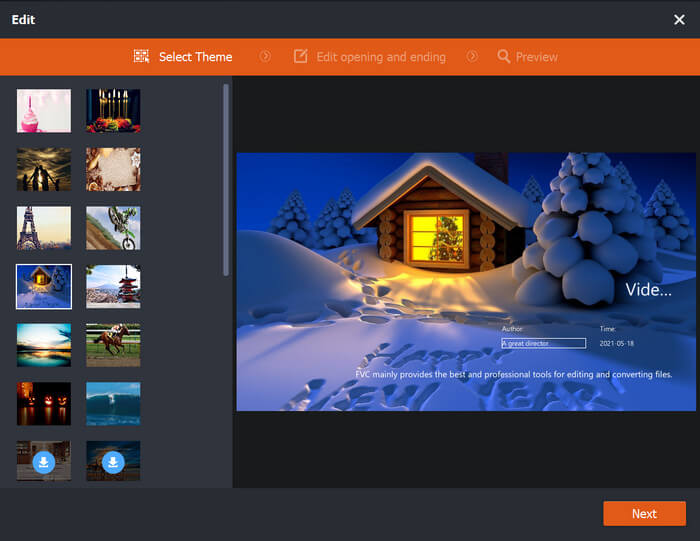
Langkah 3. Klik Seterusnya dan anda akan melihat pilihan untuk membuka dan menamatkan. Anda boleh menukar tajuk utama, pengarang, masa, penyedia, dan berakhir mengikut keperluan anda.
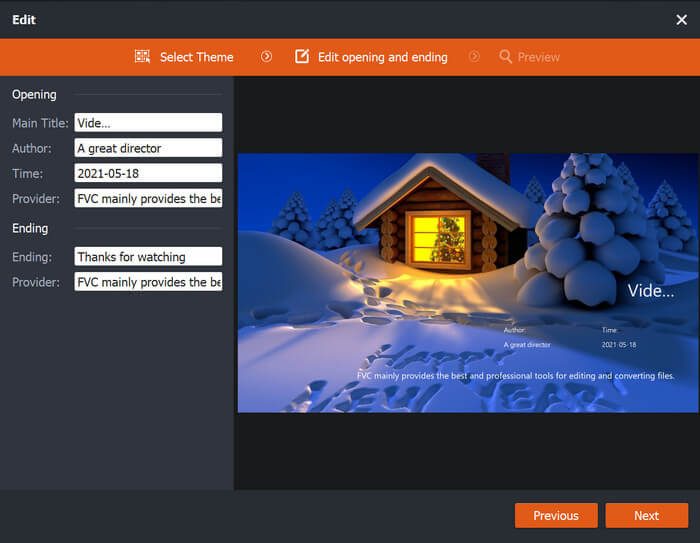
Langkah 4. Klik Seterusnya butang, dan anda akan melihat tetingkap Pratonton. Klik Jimat sekiranya video yang diedit memenuhi keperluan anda. Atau klik Sebelumnya untuk menyunting semula video anda jika anda tidak berpuas hati dengan hasilnya.
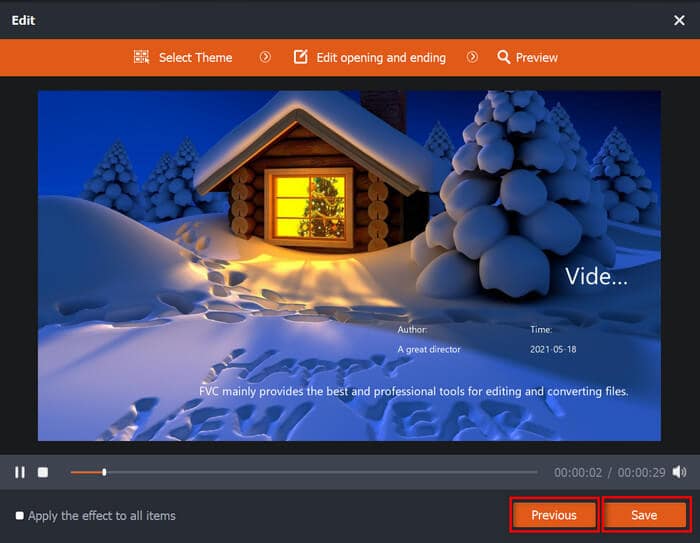
Langkah 5. Klik Format Keluaran butang di bahagian bawah antara muka utama. Pilih Video Umum dan kemudian Format video H.265 / HEVC MP4 dari senarai yang muncul. Anda boleh memilih folder di mana anda mahu meletakkan video yang ditukar dengan mengklik Folder keluaran bawah Format Keluaran.
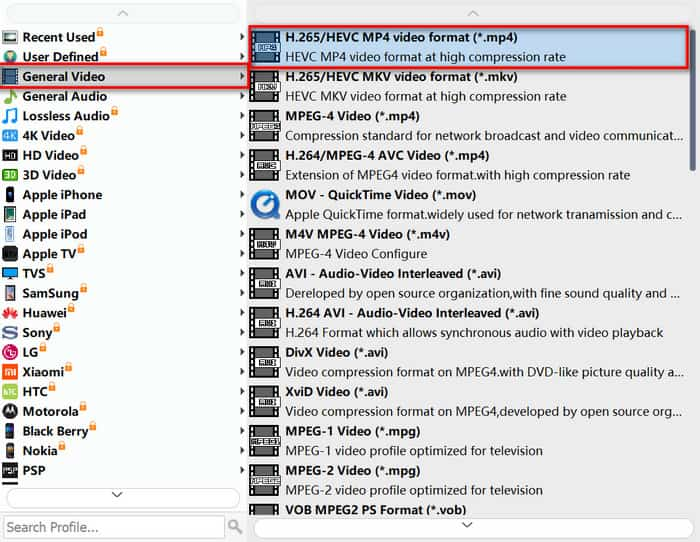
Langkah 6. Klik Tukarkan untuk memulakan penukaran terakhir. Di samping itu, anda boleh memilih Gabungkan ke dalam satu fail jika anda menambah dua atau lebih fail M2TS dalam Langkah 1. Fail anda akan digabungkan menjadi satu fail.
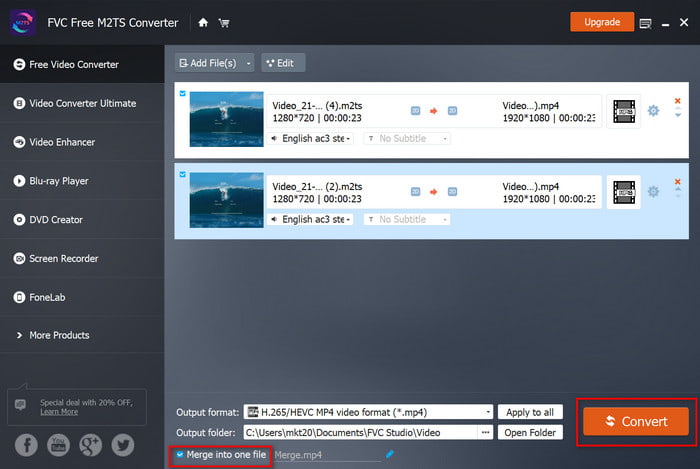
Masa pemprosesan akan berbeza mengikut ukuran video anda. Apabila penukaran selesai, folder tempat video yang ditukar disimpan akan muncul. Kemudian anda boleh memainkannya atau berkongsi di media sosial anda.
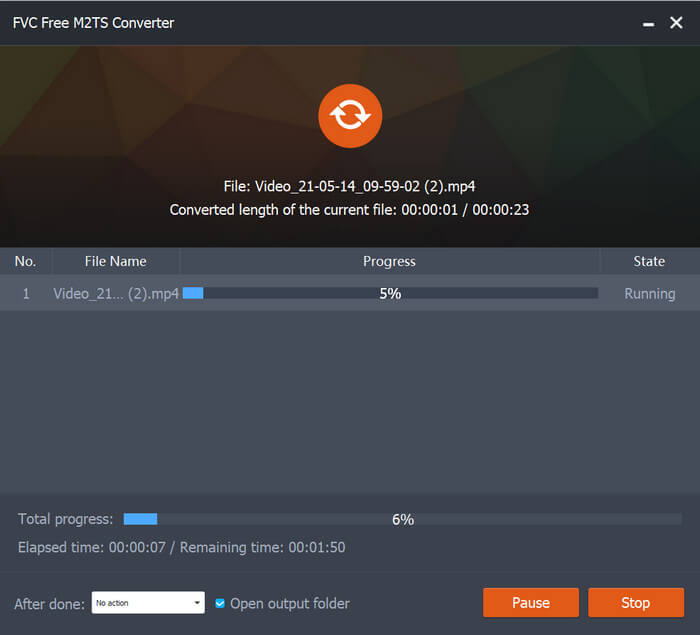



 Video Converter Ultimate
Video Converter Ultimate Perakam Skrin
Perakam Skrin